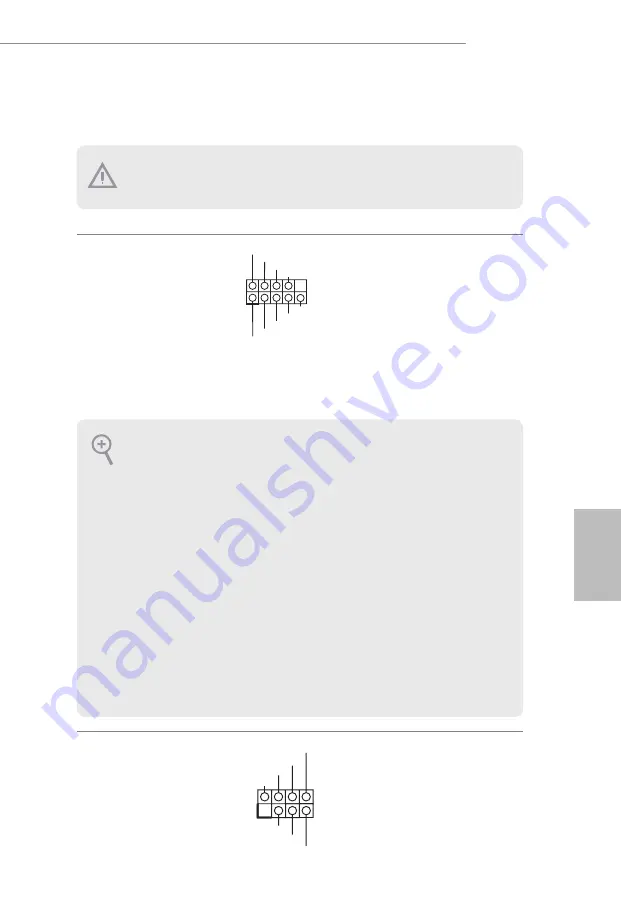
149
Z690 AQUA OC
Ру
сский
1.4 Колодки и разъемы, расположенные на системной
плате
Расположенные на системной плате колодки и разъемы НЕ являются перемычками. НЕ
устанавливайте на эти колодки и разъемы перемычки-колпачки. Установка перемычек-
колпачков на эти колодки и разъемы может вызвать неустранимое повреждение
системной платы.
Колодка системной
панели
(9-контактная, PANEL1)
(см. стр. 1, № 30)
GND
RESET#
PWRBTN#
PLED-
PLED+
GND
HDLED-
HDLED+
1
GND
Подключите расположенные
на корпусе кнопку питания,
кнопку перезагрузки и
индикатор состояния системы
к этой колодке в соответствии
с назначением контактов,
приведенным ниже. Перед
подключением кабелей
определите положительный и
отрицательный контакты.
Колодка светодиодного
индикатора питания и
динамика корпуса
(7-контактная, SPK_
PLED1)
(см. стр. 1, № 31)
1
+5V
DUMMY
PLED+
PLED+
PLED-
DUMMY
SPEAKER
Предназначена для
подключения светодиодного
индикатора питания и
динамика корпуса.
PWRBTN (кнопка питания):
Подключение кнопки питания, расположенной на передней панели корпуса. Можно
настроить способ выключения системы при нажатии кнопки питания.
RESET (кнопка сброса):
Подключение кнопки сброса, расположенной на передней панели корпуса. Нажмите
кнопку сброса, чтобы перезапустить компьютер, если он завис и нормальный перезапуск
невозможен.
PLED (светодиодный индикатор питания системы):
Подключение индикатора состояния, расположенного на передней панели корпуса.
Светодиодный индикатор горит, когда система работает. Когда система находится в
режиме ожидания S1/S3, светодиод мигает. Когда система находится в режиме ожидания
S4 или выключена (S5), светодиод не горит.
HDLED (светодиодный индикатор работы жесткого диска):
Подключение светодиодного индикатора работы жесткого диска, расположенного на
передней панели. Светодиодный индикатор горит, когда жесткий диск выполняет
считывание или запись данных.
Передняя панель может быть разной на разных корпусах. На передней панели расположены
кнопка питания, кнопка перезапуска, индикатор питания, индикатор работы жесткого
диска, динамик и т.д. При подключении передней панели к этой колодке подключайте
провода к соответствующим контактам.
Содержание Z690 AQUA OC
Страница 20: ...English 16 2 1 Removing the Water cooling Module 1 Removing the CPU Backplate...
Страница 22: ...English 18 2 Removing the Water cooling Module...
Страница 27: ...English 23 Z690 AQUA OC 5 6 4...
Страница 29: ...English 25 Z690 AQUA OC 2 3 Installing the Water cooling Module 1 Installing the Water cooling Module...
Страница 30: ...English 26 2 Installing the CPU Backplate...
Страница 33: ...English 29 Z690 AQUA OC 1 2 3...
Страница 34: ...English 30 2 5 Installing the Motherboard 1 2 B A...
Страница 152: ...148 1 3 CMOS CLRMOS1 1 39 CMOS CLRMOS1 CMOS CMOS CLRMOS1 3 CMOS CMOS BIOS CMOS 2...
Страница 162: ...158 SLOWMODE1 1 15 LN2 LN2MODE1 1 14 LN2 ON OFF ON OFF...
Страница 206: ...202 1 3 Clear CMOS CLRMOS1 1 39 Clear CMOS CLRMOS1 CMOS CMOS CLRMOS1 3 CMOS BIOS CMOS CMOS 2...
Страница 216: ...212 SLOWMODE1 1 15 LN2 LN2MODE1 1 14 LN2 ON OFF ON OFF...
Страница 224: ...220 1 3 CMOS CLRMOS1 p 1 No 39 CMOS CLRMOS1 CMOS CMOS CLRMOS1 3 CMOS BIOS CMOS CMOS 2...
Страница 234: ...230 SLOWMODE1 p 1 No 15 LN2 LN2MODE1 p 1 No 14 LN2 ON OFF ON OFF...
Страница 241: ...237 Z690 AQUA OC FCC CE ErP EuP ErP EuP CEC Tier II BIOS http www asrock com...
Страница 242: ...238 1 3 CMOS CLRMOS1 1 39 CMOS CLRMOS1 CMOS CMOS CLRMOS1 3 CMOS BIOS CMOS CMOS 2...
Страница 252: ...248 SLOWMODE1 1 15 LN2 LN2MODE1 1 14 LN2 ON OFF ON OFF...
Страница 260: ...256 Microsoft Windows 10 64 11 64 FCC CE ErP EuP ready ErP EuP ready CEC Tier II BIOS http www asrock com...
Страница 261: ...257 Z690 AQUA OC 1 3 CMOS CLRMOS1 1 39 CMOS CLRMOS1 CMOS CMOS CLRMOS1 3 CMOS BIOS CMOS CMOS 2 pin...
Страница 271: ...267 Z690 AQUA OC 1 1 15 LN2 LN2MODE1 1 14 LN2 ON OFF ON OFF...
















































